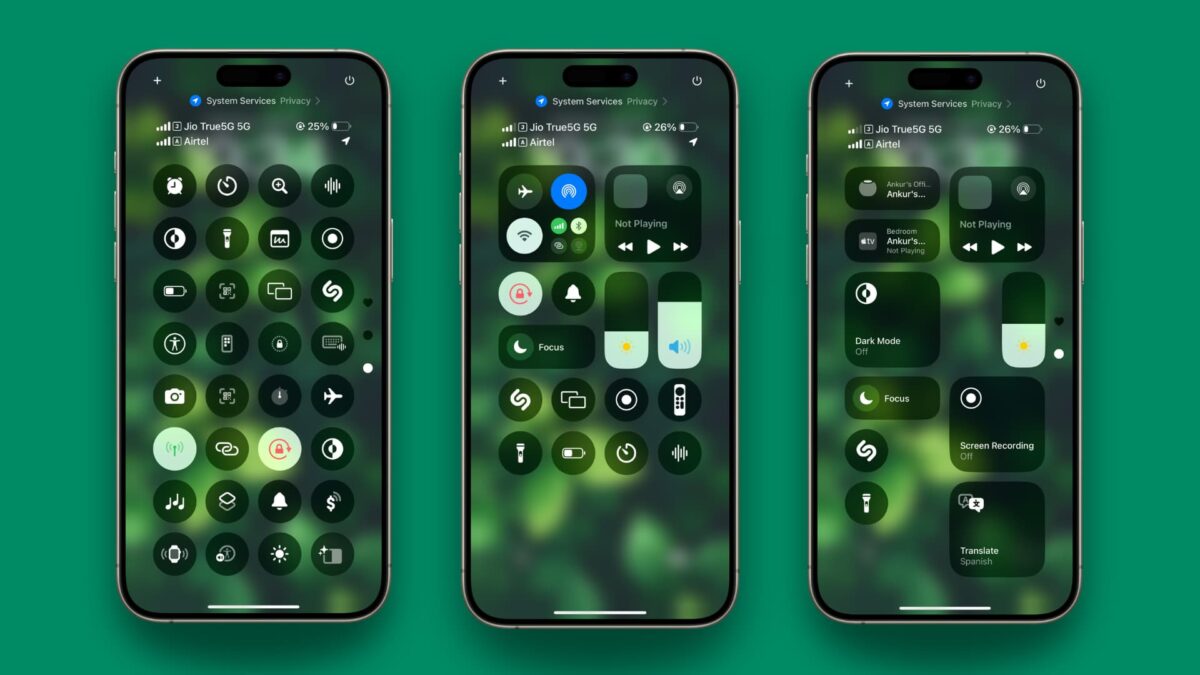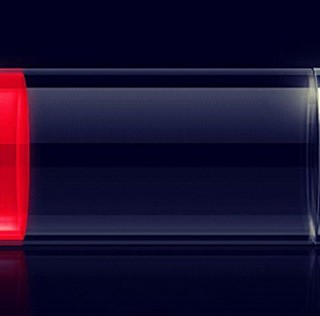Apple heeft in iOS 18 en de recente 18.5-patch stilletjes een handvol features verstopt die zelfs doorgewinterde iPhone-gebruikers ontgaan. Wie even in de instellingen duikt, kan echter meer privacy, gemak én batterijconditie ontgrendelen.
Een van de meest gewilde nieuwigheden is de mogelijkheid om apps op slot te zetten of compleet te verhullen. Handig voor je bankapp of dat dagboek dat niemand hoeft tegen te komen: vergrendeling met Face ID of een toegangscode maakt nieuwsgierige taps zinloos, terwijl een aparte verborgen map de pictogrammen van het thuisscherm laat verdwijnen.
Minstens zo praktisch is het vernieuwde Bedieningspaneel. Dat bestaat nu uit stapelbare pagina’s vol knoppen, ook die van derden: van je slimme lamp tot de startknop van je elektrische auto – allemaal bereikbaar met één veeg naar rechts.
Onder de motorkap schuilt verder een batterijbeschermer. In plaats van iedere nacht tot 100 procent bij te laden – funest voor lithium-cellen – kun je nu een harde limiet van 80, 85, 90 of 95 procent instellen. Voor wie liever zélf beslist of hij opneemt, toont Live Voicemail intussen live op het scherm wat de beller inspreekt. Zie je dat het om de pakketbezorger gaat, dan neem je alsnog op; blijkt het spam, dan laat je de robot lekker doorpraten.
Kleine ingreep, grote winst: een dubbele of drievoudige tik op de achterzijde van de iPhone kan sinds 18.5 elke gewenste actie starten, compleet met subtiele banner ter bevestiging. Safari-profielen houden werk- en privé-tabs gescheiden, terwijl Personal Voice na een kwartier inspreken je eigen stem nabootst voor wie moeite heeft met praten. Tot slot ruimt de nieuwe map ‘Duplicaten’ met één druk op de knop je dubbele foto’s op, waarbij alleen de scherpste versie overblijft.
Wie al deze verborgen juweeltjes inschakelt, zal merken dat zijn iPhone ineens weer zo fris aanvoelt als op de dag van aankoop. Even graven in de menu’s volstaat – de echte winst zit voorlopig niet in nieuwe hardware, maar in slim verstopt software-gereedschap.
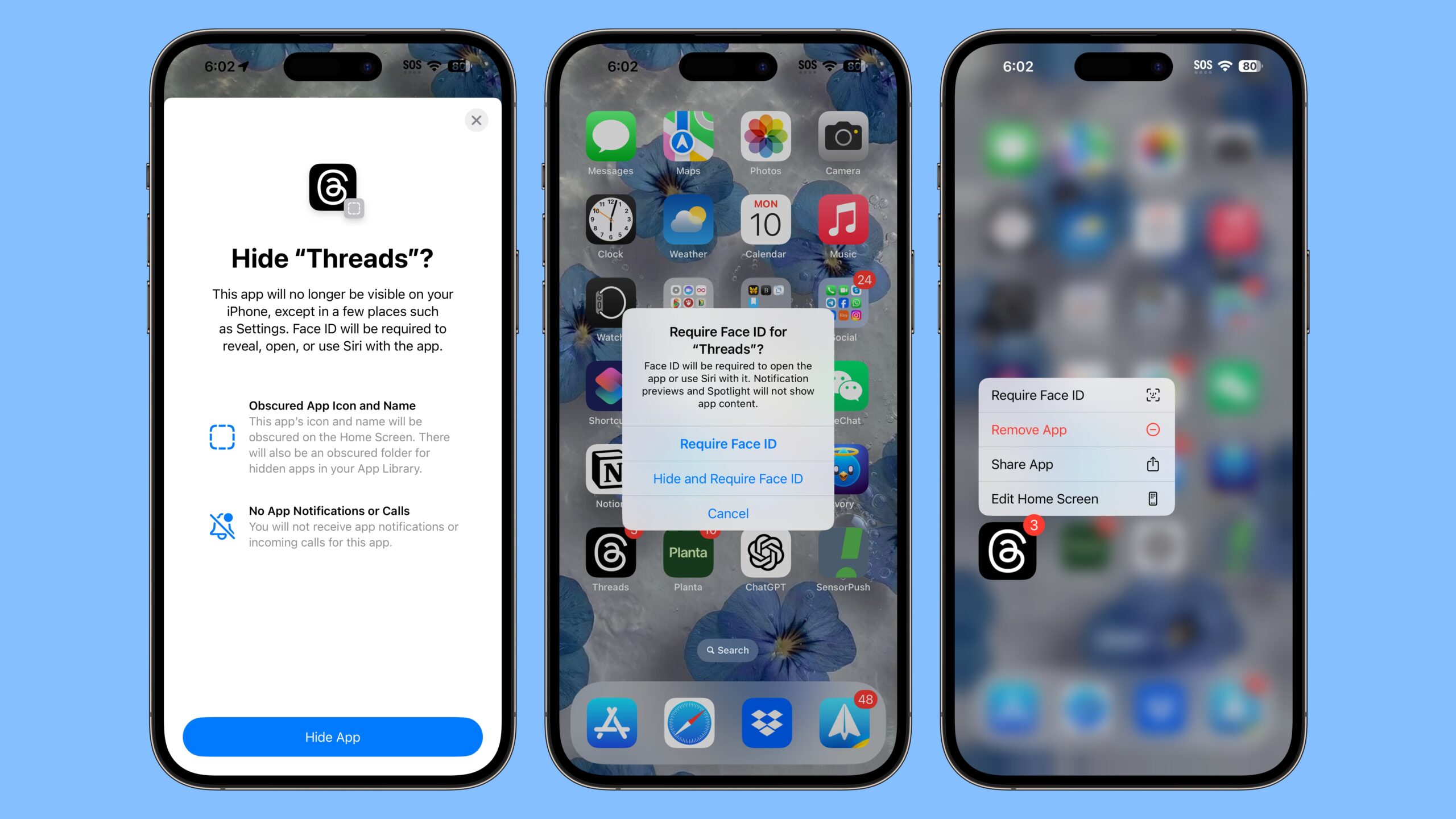
Hieronder een overzicht:
1. Apps vergrendelen of volledig verbergen
Wat heb je eraan?
Heb je een bank- of dagboek-app die niet voor nieuwsgierige ogen bestemd is? Met iOS 18 kun je apps op het beginscherm vergrendelen of zelfs verplaatsen naar een verborgen map. De inhoud verschijnt nergens anders (meldingen, Zoek mijn, Spotlight), zodat je privacy waterdicht blijft.
Zo activeer je het
- Houd de app ingedrukt → ‘Vergrendel app’.
- Kies Face ID, Touch ID of toegangscode.
- Wil je de app helemaal uit beeld? Sleep haar in de speciale map Verborgen apps.
2. Meervoudig Bedieningspaneel met eigen knoppen
Wat heb je eraan?
Het vernieuwde Control Center bestaat nu uit stapelbare pagina’s. Je scrolt met één vloeiende veeg door extra schermen met ál je favoriete schakelaars – ook die van derde-apps (auto starten, slimme lampen, enz.).
Zo activeer je het
- Veeg omlaag vanuit de rechterbovenhoek.
- Tik links boven op de ‘+’ om de Controls-galerij te openen.
- Voeg, herschik of vergroot knoppen. Herhaal voor elke extra pagina.
3. Ambient Music-tegel
Wat heb je eraan?
iOS 18.4 voegt ontspannende soundscapes (Sleep, Chill, Productivity, Wellbeing) rechtstreeks toe aan Control Center. Ideaal voor gefocust werken zonder aparte app.
Zo activeer je het
Bedieningspaneel → ‘+’ → Ambient Music → kies een categorie. Eén tik start de sound-mix; nog één pauzeert.

4. Action-button als super-sneltoets
Wat heb je eraan?
Op iPhone 15 (Pro) en nieuwer kun je de Action-knop koppelen aan elke Control Center-schakelaar (bijv. Persoonlijke hotspot, Donkere modus) – zonder eerst Shortcuts te bouwen.
Zo activeer je het
Instellingen → Action-knop → ‘Control Center’ → selecteer de gewenste schakelaar.
5. Stel zelf je maximale laadniveau in (80–95 %)
Wat heb je eraan?
Permanent tot 100 % opladen versnelt batterij-slijtage. In iOS 18.5 kies je nu 80, 85, 90 of 95 % als hard plafond: langer batterijleven zonder externe apps.
Zo activeer je het
Instellingen → Batterij > Laden → Laadlimiet → kies het gewenste percentage.
6. Live Voicemail – realtime transcript tijdens het rinkelen
Wat heb je eraan?
Als een onbekend nummer belt, zie je live op het scherm wát de beller inspreekt. Beslis onmiddellijk of je toch wilt opnemen – perfect tegen spam of pakketkoeriers.
Zo activeer je het
Instellingen → Telefoon > Live Voicemail → schakel Aan (standaard actief sinds iOS 17).
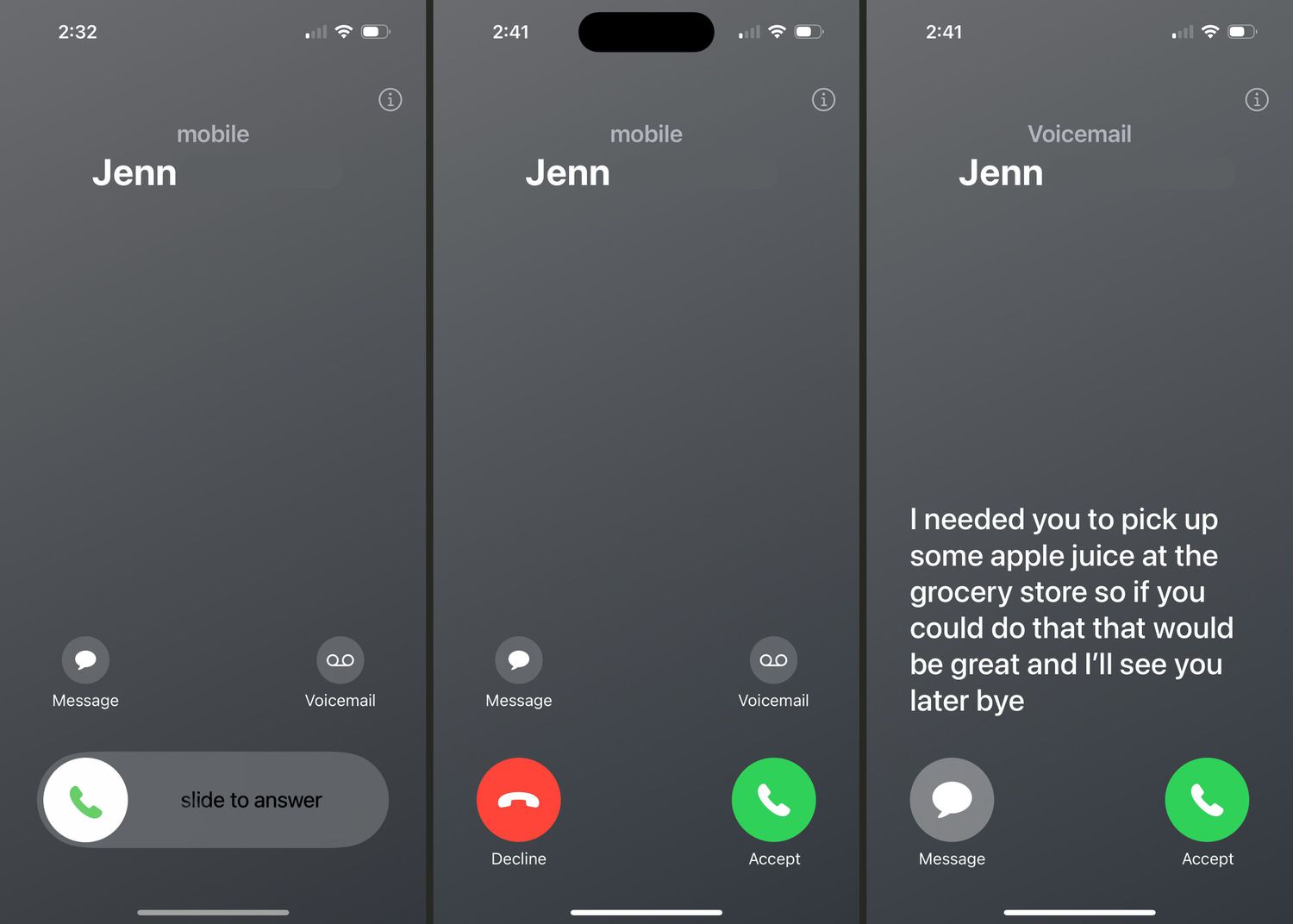
7. Back Tap 2.0 met bevestigingsbanner
Wat heb je eraan?
Een dubbele of drievoudige tik op de achterkant kan álles starten: Shazam, camera, snelkoppeling, zelfs automatiseringen. Sinds iOS 18.5 verschijnt bovendien een subtiele banner die laat zien dat de tik herkend is.
Zo activeer je het
Instellingen → Toegankelijkheid > Aanraken > Back Tap → kies Double Tap of Triple Tap → wijs een actie of Shortcut toe.
8. Safari-profielen om werk en privé te scheiden
Wat heb je eraan?
Met profielen krijg je gescheiden geschiedenis, favorieten, extensies én cookies. Zo blijft je LinkedIn-inlog op het werk-profiel en je vakantiespeurtocht in het privé-profiel.
Zo activeer je het
Instellingen → Safari > Profielen > Nieuw profiel → kies een naam, icoon en kleur → Gereed. Wisselen kan via het Tabs-overzicht in Safari.
9. Personal Voice + Live Speech
Wat heb je eraan?
Voor mensen die (mogelijk) hun stem verliezen maakt iOS een persoonlijke synthetische stem op basis van 15 minuten opname. Tijdens gesprekken typ je tekst en je iPhone spreekt met jóuw stem.
Zo activeer je het
Instellingen → Toegankelijkheid > Personal Voice → Maak Personal Voice → lees ±150 zinnen in.
Om te gebruiken: Toegankelijkheid-toets (drie-klik aan/uit) → Live Speech → typ wat je wilt zeggen.
10. Dubbele foto’s razendsnel samenvoegen
Wat heb je eraan?
De nieuwe map Duplicaten herkent identieke of bijna identieke foto’s en combineert ze met één tik; de scherpste versie met volledig metadata blijft over. Ideaal om opslagruimte terug te winnen. support.apple.com
Zo activeer je het
Foto’s-app → Albums > Hulpprogramma’s > Duplicaten → Selecteer alles → Samenvoegen.
Tot slot
Deze tien features laten zien dat Apple zijn beste trucs vaak stilletjes in iOS verstopt. Neem een kwartiertje om ze in te schakelen – de kans is groot dat je iPhone daarna net zo slim voelt als de dag dat je hem uit de doos haalde. Veel plezier met ontdekken!